-
Win7如何调节CF烟雾头避免被对手先打死
- 2015-05-11 10:15:01 来源:windows10系统之家 作者:爱win10
经常使用U盘的朋友应该都遇到过XP系统插入u盘要求格式化的问题,那么u盘提示格式化的问题究竟要怎么解决呢?其实u盘提示格式化算是一个常见的问题,解决方法也非常简单,下面小编就给大家带来XP系统插入u盘要求格式化解决方法吧。
1、插入U盘,电脑如图提示。不要点击格式化

XP系统插入u盘要求格式化解决方法图1
2、查看U盘属性,发现都为零

XP系统插入u盘要求格式化解决方法图2
3、下载DiskGenius硬盘恢复软件,安装打开,如图选择“搜索已丢失分区(重建分区)”

XP系统插入u盘要求格式化解决方法图3
4、搜索过程中可能会搜索到好几个分区,只需恢复你需要的分区,搜索完毕后如图

XP系统插入u盘要求格式化解决方法图4
5、保存更改,U盘恢复正常,里面的数据一般都还在。

XP系统插入u盘要求格式化解决方法图5
以上就是XP系统插入u盘要求格式化解决方法了,大家是否都已经掌握了这个方法呢?说实话u盘提示格式化并不用担心,解决方法有很多种,比如u盘量产啊、更新驱动啊、acer笔记本重装系统啊这些方法,但是上面的方法是最简单的,大家可以去试试。
猜您喜欢
- 小编告诉你Ghost windows7系统中的gho..2017-05-21
- win7系统文件损坏怎么修复2016-08-10
- 一键免费装系统图文教程2017-04-03
- 0xC004C060,小编告诉你激活Office时出..2018-03-12
- 大神告诉你雨林木风 win7 ghost 怎么..2017-06-19
- Win10鼠标右键菜单发送到添加子菜单选..2015-05-17
相关推荐
- win8提示错误代码“runtime Error”怎.. 2015-12-28
- 笔记本不宜放在哪些地方?.. 2015-03-23
- windows7 64位旗舰版 激活工具方法.. 2017-06-02
- 联想笔记本win7 32位旗舰版重装教程.. 2016-11-08
- 台式机无法从u盘启动怎么办.. 2017-04-24
- 雨林木风win7系统64位介绍 2016-11-06





 系统之家一键重装
系统之家一键重装
 小白重装win10
小白重装win10
 萝卜家园Ghost Win7 64位旗舰版系统下载 v1905
萝卜家园Ghost Win7 64位旗舰版系统下载 v1905 玄武极速浏览器 v2.1.20211123官方版
玄武极速浏览器 v2.1.20211123官方版 Google Earth Pro v7.1.1.1871 正式附注册机 (卫星地图导航软件)
Google Earth Pro v7.1.1.1871 正式附注册机 (卫星地图导航软件) 萝卜家园win10系统下载64位专业版v201705
萝卜家园win10系统下载64位专业版v201705 小白系统ghost win7 64位纯净版201510
小白系统ghost win7 64位纯净版201510 雨林木风win10专业版64位下载 v1909
雨林木风win10专业版64位下载 v1909 萝卜家园Ghos
萝卜家园Ghos 雨林木风_Gho
雨林木风_Gho 系统之家 Gho
系统之家 Gho 系统之家ghos
系统之家ghos Foobar2000 v
Foobar2000 v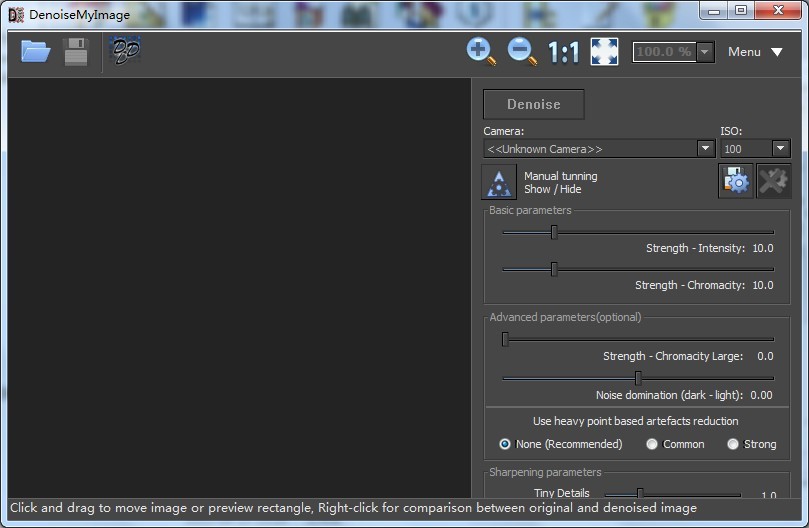 DenoiseMyIma
DenoiseMyIma 积米浏览器 v
积米浏览器 v 电脑公司 gho
电脑公司 gho 火狐浏览器测
火狐浏览器测 vc2005 x86运
vc2005 x86运 QvodPla<x>ye
QvodPla<x>ye 小白系统win1
小白系统win1 粤公网安备 44130202001061号
粤公网安备 44130202001061号